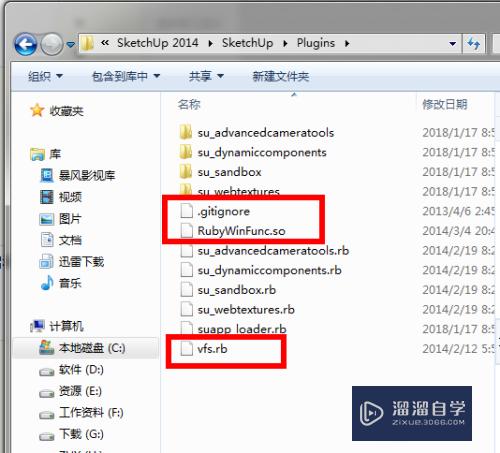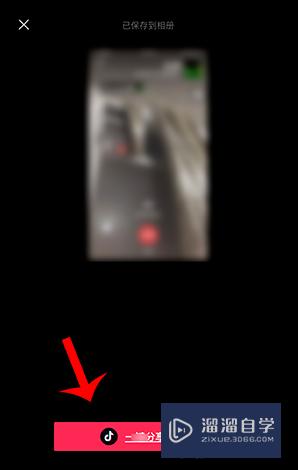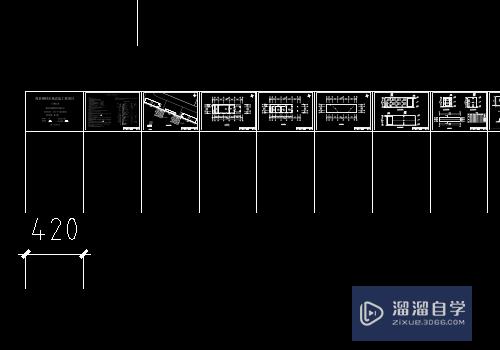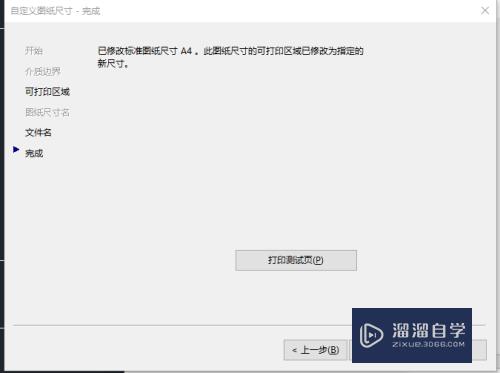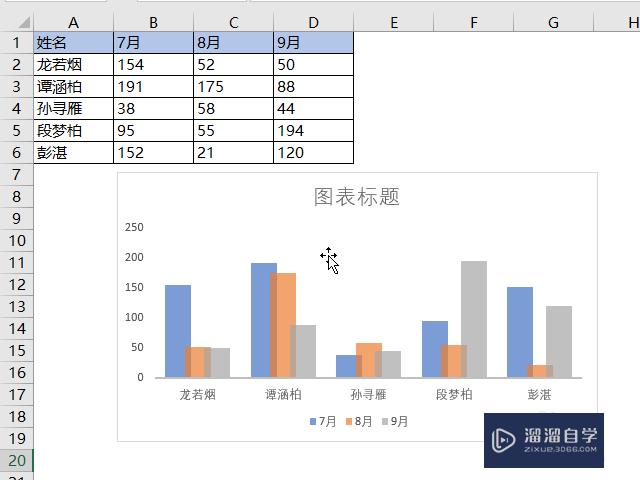CAD怎么画多边形的外切圆(cad怎么画多边形的外切圆图)优质
使用CAD久了之后。什么样的图形我们都会接触到。有时候CAD绘制的多边形想要画外切元圆。那么CAD怎么画多边形的外切圆呢?其实并不复杂。下面小渲来操作一遍给大家看看。
工具/软件
硬件型号:小新Pro14
系统版本:Windows7
所需软件:CAD2007
方法/步骤
第1步
左键双击CAD图标。打开CAD
第2步
点击CAD“正多边形”图标。按照提示绘制正多边形。如图
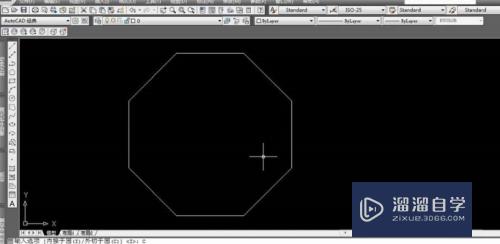
第3步
点击“圆”的图片。如图

第4步
点击右键。在弹出窗口选择“3点(3P)”。如图

第5步
选择正多边形的3个角位置。外切圆就绘制好了。效果如图
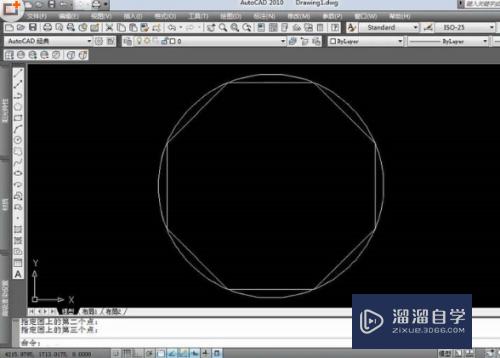
以上关于“CAD怎么画多边形的外切圆(cad怎么画多边形的外切圆图)”的内容小渲今天就介绍到这里。希望这篇文章能够帮助到小伙伴们解决问题。如果觉得教程不详细的话。可以在本站搜索相关的教程学习哦!
更多精选教程文章推荐
以上是由资深渲染大师 小渲 整理编辑的,如果觉得对你有帮助,可以收藏或分享给身边的人
本文标题:CAD怎么画多边形的外切圆(cad怎么画多边形的外切圆图)
本文地址:http://www.hszkedu.com/65062.html ,转载请注明来源:云渲染教程网
友情提示:本站内容均为网友发布,并不代表本站立场,如果本站的信息无意侵犯了您的版权,请联系我们及时处理,分享目的仅供大家学习与参考,不代表云渲染农场的立场!
本文地址:http://www.hszkedu.com/65062.html ,转载请注明来源:云渲染教程网
友情提示:本站内容均为网友发布,并不代表本站立场,如果本站的信息无意侵犯了您的版权,请联系我们及时处理,分享目的仅供大家学习与参考,不代表云渲染农场的立场!